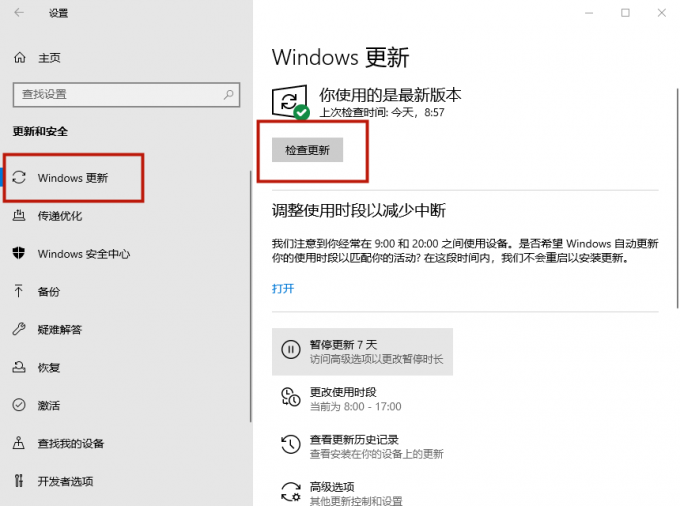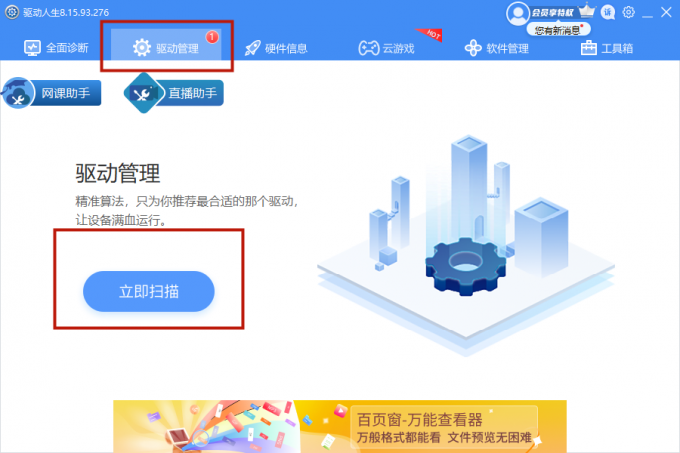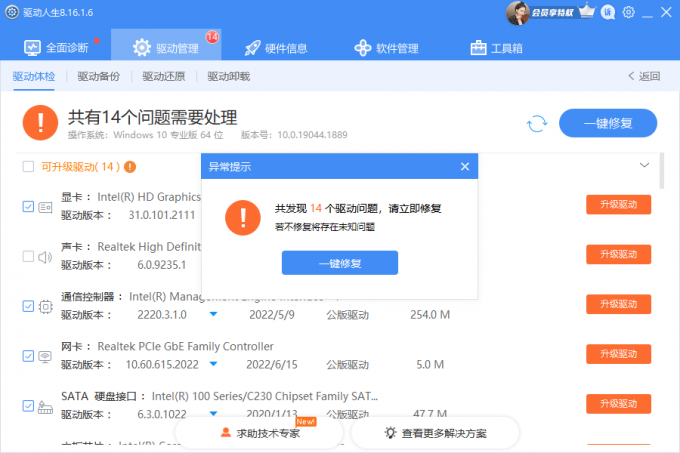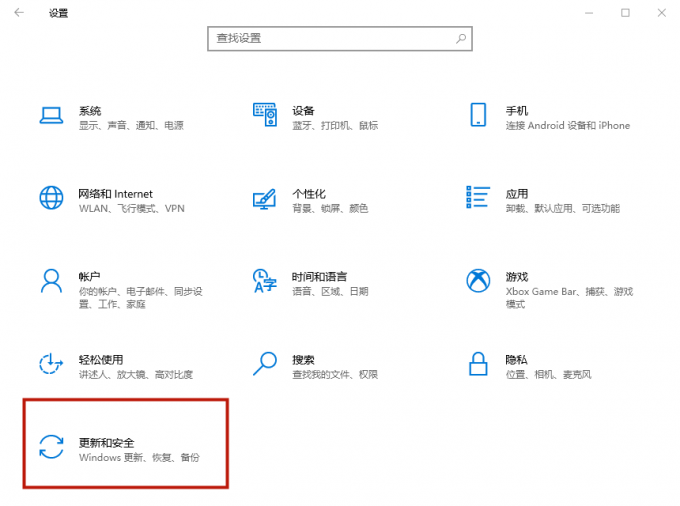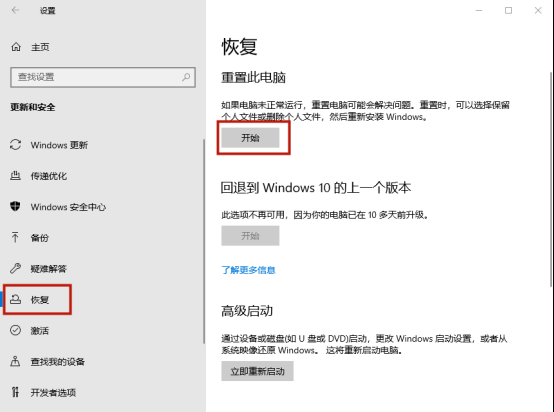Win10蓝屏报错System Service Exception的六种解决办法
应该有不少用户都遇到过蓝屏问题吧,蓝屏问题不少见,不同的终止代码对应不同的故障,找对解决办法即可修复。今天小编要给大家分享的就是蓝屏报错System Service Exception的六种解决办法,快来看看吧~
方法一、更新Windows 10
先检查你的Windows 10是否完全是最新版本,过时的系统文件会导致意外的错误。
1、点击Windows开始按钮,打开设置界面。
2、点击“更新与安全”—“Windows更新”。
3、点击右侧的“检查更新”,查看是否有任何待定更新。
如果有更新,保存重要文件,然后点击“立即重启”,系统将重新启动。
方法二、更新系统驱动程序
Windows更新使你的系统驱动程序保持最新,意味着你的系统驱动不太可能落后于Windows更新推荐的版本,但这并不意味着所有驱动都能及时升级。
有时候,Windows并没有使用正确的驱动程序版本。
驱动人生可以自动将你的所有设备驱动程序更新到最新的正确版本,不需要自己研究动手。
1、下载并安装“驱动人生8”。
2、在【驱动管理】处点击【立即扫描】,“驱动人生8”将对你的电脑进行扫描检测,显示出驱动正常或异常的状态。
3、点击设备旁边的【升级驱动】,或直接点击【一键修复】,软件会自动为你更新系统上所有缺失或过时的驱动程序,安装正确版本。
或者你也可以自己在Windows检查和更新驱动程序。
1、点击Windows开始按钮,打开设置界面。
2、点击“更新与安全”—“ Windows更新”—“查看更新历史”。最近的驱动程序更新会出现在这里。
3、右键单击开始按钮,选择设备管理器。
4、向下看列表,检查是否有错误符号。如果有一个黄色的“警报”符号,双击展开该部分,然后右键单击有问题的驱动程序,选择“更新驱动程序”。
5、选择自动搜索更新的驱动软件,让Windows为你自动完成更新过程。
方法三、运行CHKDSK
从命令提示符中运行Windows检查磁盘。
CHKDSK是一个Windows系统工具,能够解决许多Windows错误,包括DPC WATCHDOG停止代码和Windows中的磁盘I/O错误。
1、在你的开始菜单搜索栏中输入cmd,会出现命令提示符,选择以管理员身份运行。
2、在黑底白字的界面输入chkdsk /r,按下回车键。
该命令将扫描你的系统是否有错误,并修复系统问题。
方法四、 运行SFC
系统文件检查(SFC)是另一个Windows系统工具,用于检查丢失和损坏的Windows系统文件。
SFC专门检查Windows系统文件,而CHKDSK则扫描整个驱动器的错误。
在运行SFC命令之前,最好先细检查它是否完全正常。
DISM是部署镜像服务和管理的缩写,它是一个集成的Windows工具。
DISM Restorehealth命令能够确保我们的下一步修复工作能够正常进行。
1、在“开始”菜单的搜索栏中键入“命令提示符(Admin)”,然后右击并选择“以管理员身份运行”,以打开一个高位命令提示符。
2、输入以下命令并按回车键。DISM /online /cleanup-image /restorehealth
3、等待该命令完成,这个过程可能需要20分钟,取决于你的系统状况。这个过程在某些时候会卡住,要耐心等待。
4、当这个过程结束后,输入sfc /scannow并按回车键。
方法五、卸载最近安装的程序
有一些程序被认为会导致系统服务异常错误。例如,有的人在安装新的杀毒软件后报告了该错误,有的人说自己安装的新VPN是罪魁祸首。
试着回忆一下蓝屏问题是不是出现在你安装或升级了哪个软件后。
逐一卸载你最近安装的软件和应用程序,看是哪个新程序导致了这个问题。
方法六、重置Windows 10
如果其他方法都不起作用,你可以使用Windows 10的重置功能。
它可以清除与你的系统服务异常错误有关的问题,同时保持你的大部分重要文件的完整。
1、点击开始按钮,打开设置界面,点击“更新和安全”。
2、点击左侧栏目中的“恢复”,再点击右侧“重置此电脑”下方的“开始”按钮。
3、选择保留我的文件或删除一切。
4、记得要事先备份你的重要文件。
相关文章
- 设置Win10护眼模式颜色为绿色方法
- 干净不带软件的纯净版Win10下载
- 2025年Win10系统推荐!
- Win10系统如何设置默认打印机
- Win10发现不了无线网络的三种解决方法
- 如何切换联想拯救者显卡模式
- 联想Win10改Win7如何设置bios?联想Win10改Win7设置bios的方法
- 戴尔Win10睡眠无法唤醒怎么办?戴尔Win10睡眠无法唤醒解决方法
- 戴尔Win10睡眠后花屏怎么办?戴尔Win10睡眠后花屏解决方法
- 华硕Win10开机自动进入Bios无限循环的解决方法
- Win10更新错误提示0x8007371b怎么办?更新错误0x8007371b的解决方法
- Win10 20H2无法更新最新系统怎么办?Win10 20H2无法更新最新系统的解决方法
- Win10 20H2怎么升级到22H2?Win10 20H2升级到22H2的方法
- Win10系统补丁更新在哪里?Win10更新补丁的教程
- 戴尔Win10忘记开机密码怎么办?戴尔Win10忘记开机密码解决方法
- 华硕Win10怎么开启VT?华硕Win10开启VT模式详细流程
热门教程
win11关闭windows defender安全中心的四种方法
2Win11如何关闭Defender?Windows11彻底关闭Defender的3种方法
3win10不显示视频缩略图的两种解决方法
4win11任务栏怎么显示网速?win11任务栏显示实时网速的方法
5win10关闭许可证即将过期窗口的方法
6win11怎么切换桌面?win11切换桌面的四种方法
7win11忘记pin无法开机的三种最简单办法
8Win11移动热点不能用怎么办?移动热点不工作怎么办?
9安装NET3.5提示0x800f0950失败解决方法
10Win11如何打开预览窗格?Win11显示预览窗格的方法
装机必备 更多+
重装教程
大家都在看